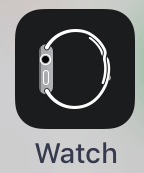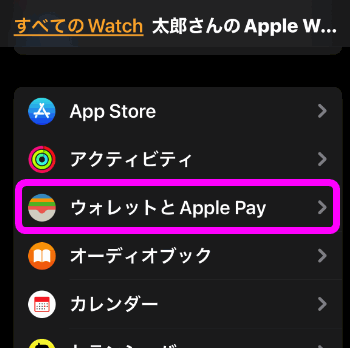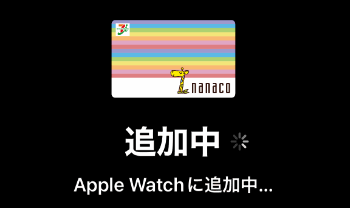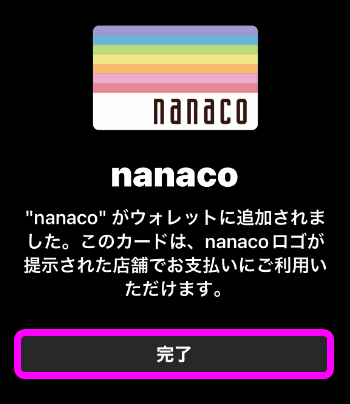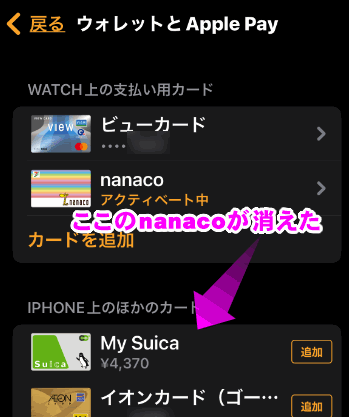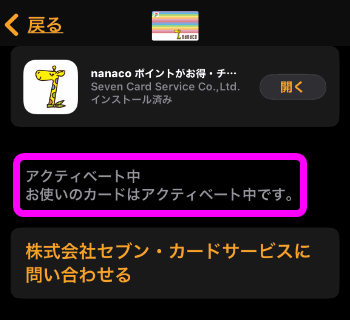Apple Watchでnanacoを使うには
最終更新日 2023-01-31 15:08
Apple Watchでnanacoを使う方法を紹介します。Apple Watchでnanacoを使えるようにしておけば、iPhoneは置いたまま出かけても、Apple Watch単独でセブンイレブンやヨークマートで買い物ができます。
nanacoカードと同じような立ち位置なので、Apple Watchがモバイル通信に接続していなくても使えます。
Sponsored Link
目次
nanacoをiPhoneで使えるようにしておく
Apple Watchでnanacoを使うためには、予めiPhoneでnanacoが使えるようにしておく必要があります。
かんたんに説明してしまうと、iPhoneで使っているnanacoをそのままApple Watchに転送する、という感じ。
iPhoneでnanacoを使うには、iPhoneでnanacoを使うにはを参考にしてください。
nanacoをApple Watchに転送する
iPhoneでnanacoが使えるようになったら、そのnanacoをApple Watchに転送します。ここで大事なのが、転送したnanacoは、iPhoneでは使えなくなる点。
でも大丈夫。nanacoはiPhoneで複数発行できます。私も予備用として3枚ぐらいiPhoneでnanacoを使えるようにしています。
以下は、iPhone側での操作になります。
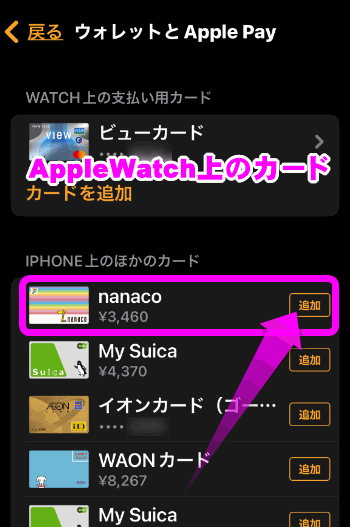 iPhone上にあるApple Payに登録した電子マネーが表示されるので、Apple Watchに転送したいnanacoを探し、「追加」をタップします。
iPhone上にあるApple Payに登録した電子マネーが表示されるので、Apple Watchに転送したいnanacoを探し、「追加」をタップします。
※このとき、転送したいApple Watchの電源をオンにし、ロックを解除しておいてください
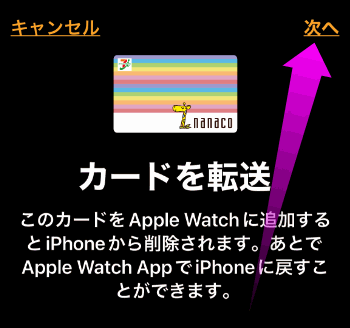 「カードを転送」という画面になります。先程も書きましたが、Apple Watchに追加すると、iPhone上から削除されます。
「カードを転送」という画面になります。先程も書きましたが、Apple Watchに追加すると、iPhone上から削除されます。
nanacoもSuicaも、WAONも、1つのカードで1つの端末でしか使えません。両方で使いたいときは、2枚のカードを発行すればOK。
「次へ」をタップ。
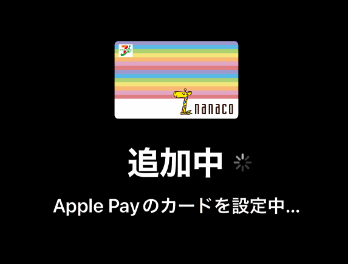 「追加中」と表示されるので、このまま画面を開いたまま待ちます。
「追加中」と表示されるので、このまま画面を開いたまま待ちます。
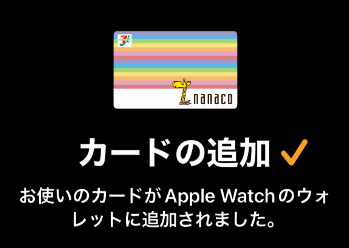 このように✔が表示されれば、Apple Watchに追加が完了しました。
このように✔が表示されれば、Apple Watchに追加が完了しました。
アクティベートが完了するまで使えない
 実は、まだ使えません。
実は、まだ使えません。
この後「アクティベート」が行われます。アクティベートとは認証ですね。
ネット上のサーバーと通信して、認証(アクティベート)が行われるので、この「アクティベート中」が表示されなくなるまで待ちます。
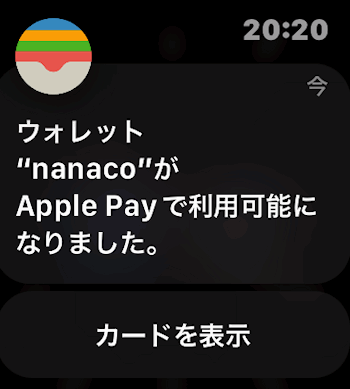 アクティベートが完了すると、このようにiPhoneとApple Watchに「nanacoがApple Payで利用可能になりました」という土が届きます。
アクティベートが完了すると、このようにiPhoneとApple Watchに「nanacoがApple Payで利用可能になりました」という土が届きます。
メインカードにnanacoを指定する
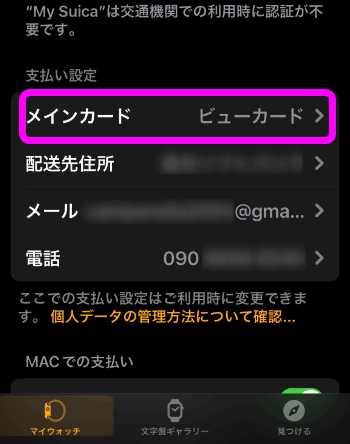 nanacoをメインカードとして指定することも出来ます。
nanacoをメインカードとして指定することも出来ます。
メインカードとは、Apple Payを表示させたときに最初に表示されるカードのこと。
nanacoをよく使う場合は、nanacoをメインカードとして登録しておくことをおすすめします。
やり方は以下。
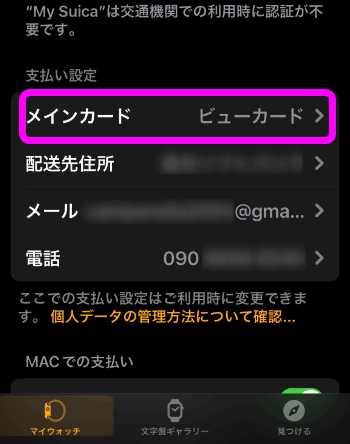 Watchアプリの「ウォレットとApple Pay」を開き、「メインカード」を開きます。
Watchアプリの「ウォレットとApple Pay」を開き、「メインカード」を開きます。
nanacoをメインカードとして指定できない!?
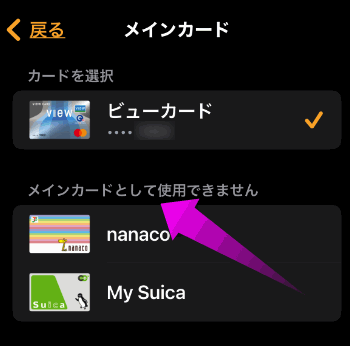 このように「メインカードとして使用できません」という表示が出ている場合は、まだアクティベーションが終了していません。
このように「メインカードとして使用できません」という表示が出ている場合は、まだアクティベーションが終了していません。
もうしばらくこのまま待ってください。
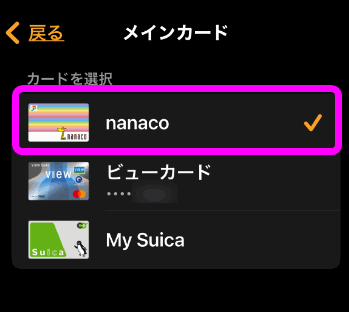 アクティベートが終わったら、nanacoをタップしてチェックを入れます。
アクティベートが終わったら、nanacoをタップしてチェックを入れます。
 するとApple Watchのサイドボタンを2回素早く押すと、最初にnanacoが表示されます。
するとApple Watchのサイドボタンを2回素早く押すと、最初にnanacoが表示されます。
nanacoで支払うには
Apple Watchでnanacoを表示させる
 Apple Watchでnanacoを使うには、「サイドボタン」を素早く2回押します。意外と慣れないとむずかしいので、あらかじめ練習しておいてください。特にケースを付けていると、押しにくかったりするので注意。
Apple Watchでnanacoを使うには、「サイドボタン」を素早く2回押します。意外と慣れないとむずかしいので、あらかじめ練習しておいてください。特にケースを付けていると、押しにくかったりするので注意。
 するとApple WatchのApple Payが起動し、nanacoが表示されます。
するとApple WatchのApple Payが起動し、nanacoが表示されます。
Apple Watchで支払うには、リーダーにApple Watchをかざすようにします。
Apple Watchのnanacoのかざし方
 この写真はSuicaを改札でかざす方法ですが、このようにApple Watchの画面をレジのリーダーにかざすようにしてください。
この写真はSuicaを改札でかざす方法ですが、このようにApple Watchの画面をレジのリーダーにかざすようにしてください。
関連ページ
- iPhoneでnanacoを使うには
- iPhoneにSuicaカードを登録する
- iPhoneでWAONを使う
- iPhoneのApple Payが反応しない?FeliCaのアンテナの位置
- nanacoをおサイフケータイで使うアプリ
- nanaco 機種変更で引き継ぐには
最終更新日 2023-01-31 15:08
Sponsord Link
![]() 最終更新日 2023-01-31 15:08 / 投稿日:2023-01-31
|
最終更新日 2023-01-31 15:08 / 投稿日:2023-01-31
| ![]() |
| ![]() |
| ![]()